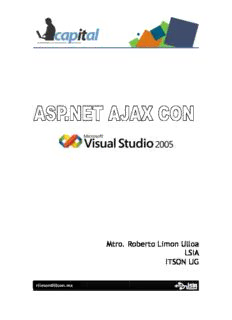
Descarga Ahora Libro ASP.NET AJAX PDF
Preview Descarga Ahora Libro ASP.NET AJAX
Mtro. Roberto Limon Ulloa LSIA ITSON UG [email protected] Curso: ASP.NET AJAX (.NET Framework 2.0) con Visual Studio 2005/2008 Instructor: Mtro. Roberto Limon Aula: Aula de Computo 2 Duración: 11:00 a 13:00 Lu- VI Objetivo del Curso Entender y Desarrollar aplicaciones web basadas en .NET Framework 2.0 (ASP.NET 2.0 ) orientadas a la web 2.0 mediante la implementación de la multitecnología AJAX. Programa de Curso I. INTRODUCCIÓN AJAX II. FRAMEWORKS HABILITADOS PARA AJAX III. ASP.NET AJAX III.I Un poço de Historia... III.II ¿Qué es el ASP.NET AJAX Control ToolKit? III.III Instalación del ASP.NET AJAX Control Toolkit III.IV Instalación del Paquete de ASP.NET AJAX III.V Controles y Entendedores IV. PRACTICAS Accordion AlwaysVisibleControl Animation CascadingDropDown CollapsiblePanel ConfirmButton DragPanel DropDown DropShadow DynamicPopulate FilteredTextBox HoverMenu ModalPopup MutuallyExclusiveCheckBox NoBot NumericUpDown PagingBulletedList PasswordStrength PopupControl Rating ReorderList ResizableControl RoundedCorners Slider TextBoxWatermark ToggleButton ValidatorCallout TEMARIO CURSO ASP.NET AJAX CON VS2005 ASP.NET AJAX Control Toolkit ASP.NET 2.0 supone una enorme evolución en el mundo de los lenguajes Web. Una mayor potencia, fiabilidad y eficiencia van cogidos de la mano de una gran capacidad de hacer la vida más fácil a los programadores Web: lo que con otras arquitecturas de trabajo Web nos costaría sudor y lágrimas, con el framework ASP.NET 2.0 ya viene por defecto o requiere una sencilla instalación. Y es que hoy por hoy está muy de moda AJAX (Asynchronous JavaScript and XML), con la que se construyen las modernas Web 2.0: “idas y vueltas” entre el servidor Web y el navegador de nuestro visitante sin que la página se recargue. De este modo los programas de escritorio quedan cada vez más obsoletos frente a los programas Web. El único problema de AJAX es que, si bien no es la panacea de la dificultad, sí requiere unos conocimientos medianamente avanzados del programador Web, así como una gran capacidad de organización de código. Ante todo esto, la respuesta de ASP.NET 2.0 ha sido contundente: ASP.NET AJAX. ASP.NET AJAX es una nueva tecnología Web que se presenta como extensión gratuita de ASP.NET 2.0, añadiéndole funcionalidades AJAX que eliminan de un plumazo su dificultad de uso, y siendo independiente del navegador con que accedamos. Ahora los programadores Web no necesitan saber absolutamente nada de javascript o XML para crear potentes aplicaciones Web 100% AJAX. ¿Qué es el ASP.NET AJAX Control Toolkit? El ASP.NET AJAX Control Toolkit nace como un proyecto conjunto entre la comunidad de programadores y Microsoft. Está desarrollado en base a ASP.NET AJAX y contiene una serie de controles Web y extendedores con los que podremos utilizar las avanzadas características de ASP.NET AJAX sin más que un arrastre de ratón. Del mismo modo, con su descarga disponemos de ejemplos de uso, así como del propio código fuente de los controles. Y lo mejor de todo es que es totalmente gratuito. Vamos a distinguir entre controles Web y extendedores, donde los primeros tienen una entidad por sí mismos, mientras que los segundos únicamente añaden un comportamiento a un control Web existente. Se trata de una serie de pequeñas funcionalidades que cualquier webmaster, en su historia de programador, ha utilizado o deseado para sus Webs. La diferencia ahora es que los ejemplos son 100% AJAX y usarlos no exige conocimiento alguno sobre AJAX, javascript o XML. Estos controles van desde un simple botón con una alerta asociada, hasta un complejo panel que podemos arrastrar por la pantalla; en ambos casos, mandando y recogiendo información entre el cliente y el servidor sin ningún tipo de recarga de página. Su uso hará que nuestra Web sea mucho más atractiva y simpática al usuario a la par que potente y efectiva. Instalación del ASP.NET AJAX Control Toolkit El ASP.NET AJAX Control Toolkit Una vez instalado el paquete de Atlas, ya estamos preparados para instalar nuestro ASP.NET AJAX Control Toolkit. Para ello acudiremos a la Web donde se centraliza el trabajo sobre el ASP.NET AJAX Control Toolkit, en su apartado de descargas: http://www.codeplex.com/AtlasControlToolkit/Wiki/View.aspx Como observamos podemos elegir entre descargarnos o no el código fuente junto con el resto del Kit. Nosotros elegiremos la opción en que sí lo tiene. Seguiremos a continuación los siguientes pasos: 1.- Aceptar los términos y condiciones tras haberlos leído. 2.- Guardar el archivo AjaxControlToolkit.zip en nuestro ordenador. 3.- Descomprimimos el fichero y guardamos el resultado en una carpeta. Comprobamos que dentro tenemos varios directorios, donde se ubica el código fuente, su correspondiente binario, templates, etc. Destacamos la carpeta “SampleWebSite”, un proyecto con ejemplos específicos de cada uno de los controles que componen esta versión del ASP.NET AJAX Control Toolkit. 4.- Ahora iniciemos nuestro programa de la familia Visual Studio 2005, en nuestro caso el Visual Web Developer. 5.- Elijamos crear un nuevo WebSite. Iniciamos un nuevo proyecto ASP.NET AJAX 6.- Escogemos abrirlo como “ASP.NET AJAX-Enabled Web Site” y presionamos sobre OK. 7.- Ahora ya tenemos un proyecto totalmente preparado para trabajar con ASP.NET AJAX. A continuación vamos a añadir los controles del ASP.NET AJAX Control Toolkit a nuestra caja de herramientas. Para ello, una vez dentro de cualquiera de nuestras páginas (por ejemplo default.aspx), ubiquemos el ratón sobre nuestra caja de herramientas y presionamos el botón derecho para elegir Add Tab. Añadamos una pestaña para el Toolkit Con ello, crearemos un tab específico en nuestra caja de herramientas para el ASP.NET AJAX Control Toolkit. 8.- Para el colmo de la imaginación, nombraremos ese tab como “ASP.NET AJAX Control Toolkit”. 9.- A continuación desplegamos nuestro nuevo tab, presionamos sobre éste el botón de la derecha y elegimos “Choose ítems...” 10.- Desde la pestaña en que nos encontramos (.NET Framework Components), hacemos clic sobre el botón de “Browse...” y navegamos hacia la carpeta donde hemos instalado nuestro ASP.NET AJAX Control Toolkit. 11.- Entramos en la carpeta “SampleWebSite” y de ahí a su carpeta “bin” 12.- Elegimos AjaxControlToolkit.dll y presionamos sobre “open”. 13.- Volvemos a presionar “OK” y ya tendremos instalados los controles del ASP.NET AJAX Control Toolkit en nuestro Visual Web Developer, prestos y dispuestos a ser utilizados. Controles y extendedores del Toolkit El paquete de ASP.NET AJAX Dado que el ASP.NET AJAX Control Toolkit está desarrollado en base a la tecnología de ASP.NET AJAX, deberemos tener instalado el paquete de ASP.NET AJAX en nuestro ordenador. Acudamos, por tanto a la Web oficial de Atlas: http://ajax.asp.net. En esta Web conoceremos más en detalle qué es ASP.NET AJAX, accederemos a vídeos, a tutoriales y a ejemplos de uso de ASP.NET AJAX. Desde la propia página inicial, localizaremos el enlace de descarga del paquete. A partir de aquí seguiremos los siguientes pasos: 1.- Guardaremos el archivo ASPAJAXExtSetup.msi en nuestro ordenador. 2.- Una vez descargado lo ejecutaremos, con lo que comenzará la instalación. NOTA: si teníamos una versión previa instalada, deberemos desinstalarla desde nuestro Panel de Control. Ventana inicial de instalación 3.- Presionamos sobre next. 4.- Aceptamos los términos de la licencia (tras haberlos leído) y volvemos a presionar sobre next. 5.- Ahora no tenemos más que presionar sobre install y la instalación se realizará sola. ASP.NET AJAX instalándose 9.- Finalizando en pocos minutos. Fin de instalación de ASP.NET AJAX Controles y extendedores Sin más dilación, comenzamos con la explicación de los elementos que componen el ASP.NET AJAX Control Toolkit. Cabe recordar que el Control Toolkit es un proyecto vivo, abierto a la comunidad y en continua evolución. Constantemente se están añadiendo nuevos elementos, así como corrigiendo y aumentando los actuales. Accordion Descripción El control Web Accordion te permite ubicar múltiples paneles, de modo que únicamente uno será visible en cada momento. Dichos paneles son los AccordionPane, de los que debemos definir la cabecera (Header) y el contenido (Content). El estado del Accordion es guardado, de modo que el AccordionPane activo se mantendrá visible a través de los postbacks. Propiedades 9 propiedades definen al Accordion: • SelectedIndex: Define el AccordionPane que estará activo por defecto, donde el primero tiene como índice 0. Es opcional y por defecto vale 0. • HeaderCssClass / ContentCssClass: Identifica el nombre de la clase CSS utilizada para las cabeceras/contenidos (Header/content). Si se define como atributo del Accordion, la clase se aplicará por defecto a todos los AccordionPane de que esté compuesto. También se puede definir individualmente como atributo de cada AccordionPane. • FadeTransitions: en caso de ser true se aplicacará un efecto de fading en la transición, en caso de ser false la transición se realizará de modo normal. Es optativo y por defecto vale false. • TransitionDuration: cantidad de milisegundos que definen la duración de una transición. Se consigue un efecto muy agradeble con transición de unos 200-300 milisegundos. • FramesPerSecond: número de frames por segundo que se usará en la animación de las transiciones. Suele ser suficiente un número superior a 40. • AutoSize: define la restricción en la altura del Accordion. Puede tomar tres valores: o None: No tiene ninguna restricción. La altura del Accordion no tiene límite. Es importante reseñar que esto puede implicar que otros elementos de la misma Web sean movidos. o Limit: como máximo, el Accordion medirá lo que marque la propiedad Height. Si el Accordion es más alto de lo que marque su Height, al AccordionPane activo se le añadirá un scroll para ajustarse al límite. En caso de ser menor a ese límite el Accordion no sufre cambios. o Fill: el Accordion siempre medirá lo que marqué su propiedad Height, expandiendo o minimizando el contenido en base a las necesidades. • Header: es una propiedad del AccordionPane y define el valor de su cabecera. • Content: es una propiedad del AccordionPane y define el valor de su contenido. • DataSource: El DataSource a aplicar (totalmente optativo). Para una correcta aplicación hay que llamar a DataBind(). • DataSourceID: – Alternativamente, poder asignar el identificador de nuestra fuente de datos. • DataMember: el miembro a enlazar cuando se usa el DataSourceID. Ejemplo <%@ Page Language="C#" AutoEventWireup="true" CodeFile="ACT-Accordion.aspx.cs" Inherits="Accordion_ACT_Accordion" %> <%@ Register Assembly="AjaxControlToolkit" Namespace="AjaxControlToolkit" TagPrefix="ajaxToolkit" %> <!DOCTYPE html PUBLIC "-//W3C//DTD XHTML 1.0 Transitional//EN" "http://www.w3.org/TR/xhtml1/DTD/xhtml1-transitional.dtd"> <html xmlns="http://www.w3.org/1999/xhtml" > <head runat="server"> <title>Accordion</title> <style> .accordionCabecera { border: 1px solid black; background-color: #ffd800; font-family: Arial, Sans-Serif; font-size: 14px; font-weight: bold; padding: 4px; margin-top: 4px; cursor: pointer; } .accordionContenido { font-family: Sans-Serif; background-color: #fff8ab; border: 1px solid black; border-top: none; font-size: 12px;
Description: